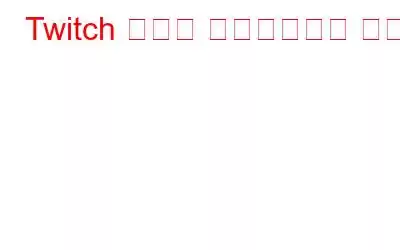TwitchлҠ” нҢ¬лҚ°лҜ№ кё°к°„ лҸҷм•Ҳ кёүмғҒмҠ№н•ң мқёкё° кІҢмһ„ л°Ҹ лқјмқҙлёҢ мҠӨнҠёлҰ¬л°Қ н”Ңлһ«нҸјмһ…лӢҲлӢӨ. Twitchм—җм„ңлҠ” кІҢмһ„ н”Ңл Ҳмқҙ, мҳҲмҲ м°Ҫмһ‘, мҡ”лҰ¬, лқјмқҙлёҢ мқён„°л·° 진н–ү, лҸҷмҳҒмғҒ лё”лЎңк·ё л“ұ мӣҗн•ҳлҠ” лӘЁл“ м—”н„°н…ҢмқёлЁјнҠё мҶҢмҠӨлҘј нҶөн•ҙ мһҗмӢ мқ„ л°©мҶЎн• мҲҳ мһҲмҠөлӢҲлӢӨ. м•„л¬ҙл Үм§ҖлҸ„ м•ҠкІҢ м•үм•„м„ң мӢңмІӯмһҗмҷҖ мҶҢнҶөн•ҳлҠ” лҸҷм•Ҳм—җлҸ„ Twitch н”Ңлһ«нҸјм—җм„ң м•„мқҙл””м–ҙлӮҳ мҪҳн…җмё лҘј кіөмң н• мҲҳ мһҲмҠөлӢҲлӢӨ.
мқҙлҜём§Җ м¶ңмІҳ: The VergeTwitch ClipsлһҖ л¬ҙм—Үмқёк°Җмҡ”?
лҢҖл¶Җ분мқҳ мӮ¬мҡ©мһҗлҠ” мўӢм•„н•ҳлҠ” 비디мҳӨ кІҢмһ„мқ„ мҠӨнҠёлҰ¬л°Қн•ҳкё° мң„н•ҙ TwitchлҘј мӮ¬мҡ©н•©лӢҲлӢӨ. н•ҳм§Җл§Ң нһҳл“ н—Өл“ңмғ·мқ„ м°Қкұ°лӮҳ кІҪмЈјм—җм„ң мҠ№лҰ¬н•ҳлҠ” лҸҷм•Ҳ мҠӨнҠёлҰ¬л°Қмқ„ л…№нҷ”н•ҳкі мӢ¶мқҖ нҠ№лі„н•ң мҲңк°„мқҙ мһҲм§Җ м•ҠлӮҳмҡ”? л„Ө, Twitchм—җм„ңлҠ” нҠ№лі„н•ң мҲңк°„мқ„ лӘ…мҳҲмқҳ нӣҲмһҘмңјлЎң м ҖмһҘн• мҲҳ мһҲмҠөлӢҲлӢӨ. Twitch ClipsлҘј мғқм„ұн•ҳл©ҙ лӮҳмӨ‘м—җ мҶҢмӨ‘нһҲ к°„м§Ғн• мҲҳ мһҲлҠ” мҠӨнҠёлҰјмқҳ мқјл¶ҖлҘј мүҪкІҢ ліҙмЎҙн• мҲҳ мһҲмҠөлӢҲлӢӨ.
мқҙлҜём§Җ м¶ңмІҳ: The Techy InfoTwitch нҒҙлҰҪмқҖ мҪҳн…җмё лҘј мҳЁлқјмқёмңјлЎң мҠӨнҠёлҰ¬л°Қн•ҳлҠ” лҸҷм•Ҳ к·Җн•ҳмҷҖ к·Җн•ҳмқҳ мӮ¬мҡ©мһҗк°Җ л§Ңл“Ө мҲҳ мһҲлҠ” мһ‘мқҖ 비디мҳӨ м„ёк·ёлЁјнҠёмһ…лӢҲлӢӨ. Twitch Clipмқҳ кёёмқҙлҠ” 5~60мҙҲмһ…лӢҲлӢӨ.
мқҙ кІҢмӢңл¬јм—җм„ңлҠ” нҠ№лі„н•ң мҲңк°„мқ„ м ҖмһҘн• мҲҳ мһҲлҸ„лЎқ Twitch нҒҙлҰҪмқ„ лӢӨмҡҙлЎңл“ңн•ҳлҠ” л°©лІ•м—җ лҢҖн•ң лӢЁкі„лі„ к°Җмқҙл“ңлҘј лӢӨлЈЁм—ҲмҠөлӢҲлӢӨ.
лҳҗн•ң мқҪм–ҙ ліҙм„ёмҡ”: Twitchмқҳ м •м§Җ л°Ҹ м§Җм—° л¬ём ңлҘј н•ҙкІ°н•ҳлҠ” л°©лІ• - 2022л…„ к°Җмқҙл“ң
Twitch нҒҙлҰҪмқ„ л§Ңл“ңлҠ” л°©лІ•?
к·ё м „м—җ Twitch нҒҙлҰҪмқ„ м ҖмһҘн•ҳлҠ” л°©лІ•м—җ лҢҖн•ҙ м•Ңм•„ліҙм„ёмҡ”. Twitchм—җм„ң нҒҙлҰҪмқ„ мғқм„ұ, лӢӨ듬기, кІҢмӢңн•ҳлҠ” л°©лІ•м—җ лҢҖн•ң к°„лһөн•ң мҡ”м•ҪмқҖ лӢӨмқҢкіј к°ҷмҠөлӢҲлӢӨ.
Twitch мӣ№мӮ¬мқҙнҠёлҘј л°©л¬ён•ҳм„ёмҡ”. к·Җн•ҳмқҳ кі„м •м—җ лЎңк·ёмқён•ҳмӢӯмӢңмҳӨ.
мқҙм ң Twitchм—җм„ң мҠӨнҠёлҰ¬л°Қмқ„ мӢңмІӯн•ҙ ліҙм„ёмҡ”. мҠӨнҠёлҰ¬л°Қмқҙ мӢңмһ‘лҗҳл©ҙ нҷ”л©ҙ мҳӨлҘёмӘҪ н•ҳлӢЁм—җ мһҲлҠ” нҒҙлҰҪ м•„мқҙмҪҳмқ„ нғӯн•ҳм„ёмҡ”. Alt + X нӮӨ мЎ°н•©мқ„ лҲҢлҹ¬ Twitch нҒҙлҰҪмқ„ л§Ңл“Ө мҲҳлҸ„ мһҲмҠөлӢҲлӢӨ.
мқҙлҜём§Җ м¶ңмІҳ: Kapwingн•ҙлӢ№ мҠӨнҠёлҰ¬л°Қ 비디мҳӨм—җм„ң нҒҙлҰҪмқ„ л…№нҷ”н•ң нӣ„м—җлҠ” мқҙм ң мғҲ м°ҪмңјлЎң лҰ¬л””л үм…ҳлҗ©лӢҲлӢӨ. мғҲ м°Ҫм—җлҠ” л…№нҷ”лҗң нҒҙлҰҪмқ„ нҺём§‘н• мҲҳ мһҲлҠ” лӢӨм–‘н•ң мҳөм…ҳмқҙ н‘ңмӢңлҗ©лӢҲлӢӨ. мҠ¬лқјмқҙлҚ”лҘј мӮ¬мҡ©н•ҳм—¬ Twitch нҒҙлҰҪмқҳ кёёмқҙлҘј ліҖкІҪн•ҳкұ°лӮҳ лӢӨ듬мқ„ мҲҳ мһҲмҠөлӢҲлӢӨ.
ліҖкІҪмқҙ мҷ„лЈҢлҗҳл©ҙ 'кІҢмӢң' лІ„нҠјмқ„ лҲ„лҘҙм„ёмҡ”. нҒҙлҰҪм—җ мқҙлҰ„мқ„ м§Җм •н• мҲҳлҸ„ мһҲмңјл©° кё°ліём ҒмңјлЎң "н…ҢмҠӨнҠё нҒҙлҰҪ"мңјлЎң м ҖмһҘлҗ©лӢҲлӢӨ.
мҷ„лЈҢлҗҳл©ҙ "м ҖмһҘ"мқ„ нғӯн•ҳм„ёмҡ”. м§ңмһ”, к·Җн•ҳмқҳ Twitch Clipмқҙ мғқм„ұлҗҳм—ҲмҠөлӢҲлӢӨ!
лҳҗн•ң мқҪм–ҙ ліҙм„ёмҡ”: {н•ҙкІ°лҗЁ}: Google Chromeм—җм„ң Twitch лё”лһҷ мҠӨнҒ¬лҰ° мҳӨлҘҳ мҲҳм •(2022)
Twitch нҒҙлҰҪмқ„ лӢӨмҡҙлЎңл“ңн•ҳлҠ” л°©лІ•
к·ёл ҮмҠөлӢҲлӢӨ. Twitch нҒҙлҰҪмқ„ м ҖмһҘн•ҳлҠ” л°©лІ•мқ„ к°„лһөн•ҳкІҢ л°°мӣ мҠөлӢҲлӢӨ. н•ҳм§Җл§Ң л§Ңм•Ҫ лӢ№мӢ мқҙ Twitch нҒҙлҰҪмқ„ лӢӨлҘё м•ұм—җм„ң кіөмң н•ҳкі мӢ¶кұ°лӮҳ PCлӮҳ л…ёнҠёл¶Ғм—җ лӢӨмҡҙлЎңл“ңн•ҳкі мӢ¶мңјмӢ к°Җмҡ”? мқҢ, Twitch нҒҙлҰҪмқ„ м ҖмһҘн•ҳлҠ” л°©лІ•мқҙ мһҲмҠөлӢҲлӢӨ.
м—¬кё°мҡ”!
лЁјм Җ Twitch мӣ№мӮ¬мқҙнҠём—җм„ң лӢӨмҡҙлЎңл“ңн•ҳл ӨлҠ” нҒҙлҰҪмқ„ м—ҪлӢҲлӢӨ. мқҙм ң https://clipr.xyz/лЎң мқҙлҸҷн•ҳм„ёмҡ”.В
Twitch нҒҙлҰҪмқҳ URLмқ„ ліөмӮ¬н•ҳм—¬ Clipr мӣ№мӮ¬мқҙнҠём—җ л¶ҷм—¬л„Јмңјм„ёмҡ”.
'лӢӨмҡҙлЎңл“ң л§ҒнҒ¬ л°ӣкё°' лІ„нҠјмқ„ лҲ„лҘҙм„ёмҡ”.
к·ёлҰ¬кі к·ёкІҢ м „л¶Җмһ…лӢҲлӢӨ! лӘҮ мҙҲ м•Ҳм—җ Twitch нҒҙлҰҪмқҙ мһҗлҸҷмңјлЎң мһҘм№ҳм—җ лӢӨмҡҙлЎңл“ңлҗ©лӢҲлӢӨ. CliprлҠ” лӢЁ лӘҮ лІҲмқҳ нҒҙлҰӯл§ҢмңјлЎң Twitch нҒҙлҰҪкіј 비디мҳӨлҘј мҶҗмүҪкІҢ лӢӨмҡҙлЎңл“ңн• мҲҳ мһҲлҠ” лҶҖлқјмҡҙ л¬ҙлЈҢ мҳЁлқјмқё мӣ№мӮ¬мқҙнҠёмһ…лӢҲлӢӨ.
лҳҗн•ң мқҪм–ҙ ліҙм„ёмҡ”: Twitch мҳӨлҘҳ 2000мқ„ мҲҳм •н•ҳлҠ” л°©лІ•мқҖ л¬ҙм—Үмһ…лӢҲк№Ң? лӢӨмқҢ 6к°Җм§Җ мҶ”лЈЁм…ҳмқ„ мӢңлҸ„н•ҙ ліҙмӢӯмӢңмҳӨ.
мӣ№ лёҢлқјмҡ°м Җм—җм„ң м§Ғм ‘ Twitch нҒҙлҰҪмқ„ лӢӨмҡҙлЎңл“ңн•ҳлҠ” л°©лІ•мқҖ л¬ҙм—Үмһ…лӢҲк№Ң?
Twitch нҒҙлҰҪмқ„ лӢӨмҡҙлЎңл“ңн•ҳкё° мң„н•ҙ м ң3мһҗ мӣ№мӮ¬мқҙнҠёлҘј мӮ¬мҡ©н•ҳкі мӢ¶м§Җ м•ҠлӢӨл©ҙ м—¬кё°м—җ лҳҗ лӢӨлҘё л°©лІ•мқҙ мһҲмҠөлӢҲлӢӨ. кёё мЈјліҖм—җ. мӣ№ лёҢлқјмҡ°м Җм—җм„ң м§Ғм ‘ Twitch ClipsлҘј лӢӨмҡҙлЎңл“ңн•ҳлҠ” л°©лІ•мқҙ к¶ҒкёҲн•ҳмӢӯлӢҲк№Ң? лӢӨмқҢмқҳ л№ лҘё лӢЁкі„лҘј л”°лҘҙм„ёмҡ”:
Twitch мӣ№мӮ¬мқҙнҠёлҘј мӢңмһ‘н•ҳкі м ҖмһҘн•ҙм•ј н•ҳлҠ” нҒҙлҰҪмқ„ м—ҪлӢҲлӢӨ. нҒҙлҰҪмқ„ л§Ҳмҡ°мҠӨ мҳӨлҘёмӘҪ лІ„нҠјмңјлЎң нҒҙлҰӯн•ҳкі 'кІҖмӮ¬'лҘј м„ нғқн•ҳм„ёмҡ”.
мқҙм ң м°Ҫ мҳӨлҘёмӘҪм—җм„ң 'https://clips-media'лқјлҠ” л§ҒнҒ¬лҘј м°ҫмңјм„ёмҡ”. -assets2вҖҰвҖқмқҙл©° .mp4 нҢҢмқј нҳ•мӢқмңјлЎң лҒқлӮ©лӢҲлӢӨ.
ліөмӮ¬н•ҳл Өл©ҙ .mp4 л§ҒнҒ¬лҘј л‘җ лІҲ нғӯн•ҳм„ёмҡ”. Ctrl + C нӮӨ мЎ°н•©мқ„ лҲҢлҹ¬ ліөмӮ¬н• мҲҳлҸ„ мһҲмҠөлӢҲлӢӨ.
мғҲ лёҢлқјмҡ°м Җ нғӯмқ„ м—ҙкі ліөмӮ¬н•ң л§ҒнҒ¬лҘј мЈјмҶҢ н‘ңмӢңмӨ„м—җ л¶ҷм—¬л„Јмңјм„ёмҡ”. Enter нӮӨлҘј лҲ„лҘҙмһҗл§Ҳмһҗ нҒҙлҰҪмқҙ мһҗлҸҷмңјлЎң мһҘм№ҳм—җ лӢӨмҡҙлЎңл“ңлҗ©лӢҲлӢӨ.
кё°ліём ҒмңјлЎң Twitch нҒҙлҰҪмқҖ 'лӢӨмҡҙлЎңл“ң' нҸҙлҚ”м—җ м ҖмһҘлҗ©лӢҲлӢӨ. лӮҳмӨ‘м—җ мӣҗн•ҳлҠ” лҢҖлЎң Twitch н•ҳмқҙлқјмқҙнҠёлҘј лӢӨлҘё нҸҙлҚ”лӮҳ м ҖмһҘ лҜёл””м–ҙлЎң мқҙлҸҷн• мҲҳ мһҲмҠөлӢҲлӢӨ.
iPhoneм—җм„ң PCлЎң Twitch нҒҙлҰҪмқ„ м „мҶЎн•ҳлҠ” л°©лІ•мқҖ л¬ҙм—Үмһ…лӢҲк№Ң?
Twitch нҒҙлҰҪмқ„ iPhone/iPadм—җм„ң PCлЎң м „мҶЎн•ҳкұ°лӮҳ к·ё л°ҳлҢҖлЎң м „мҶЎн•ҳл ӨлҠ” кІҪмҡ° EaseUS MobiMoverлҘј мӮ¬мҡ©н• мҲҳ мһҲмҠөлӢҲлӢӨ. мһ‘м—…мқ„ мүҪкІҢ мҷ„лЈҢн• мҲҳ мһҲлҠ” лҸ„кө¬мһ…лӢҲлӢӨ. Ease US MobiMoverлҠ” н•ң iPhoneм—җм„ң лӢӨлҘё iPhoneмңјлЎң лҚ°мқҙн„°лҘј м „мҶЎн•ҳлҠ” л¬ҙлЈҢ iPhone м „мҶЎ мҶҢн”„нҠёмӣЁм–ҙмһ…лӢҲлӢӨ.
мқҙлҜём§Җ м¶ңмІҳ: EaseUSк·ёл ҮмҠөлӢҲлӢӨ. мқҙ л¬ҙлЈҢ лҸ„кө¬лҘј мӮ¬мҡ©н•ҳм—¬ iOS кё°кё°м—җм„ң PCлЎң Twitch н•ҳмқҙлқјмқҙнҠёлҘј м „мҶЎн• мҲҳ мһҲмҠөлӢҲлӢӨ. лҝҗл§Ң м•„лӢҲлқј EaseUS MobiMover лҸ„кө¬лҘј мӮ¬мҡ©н•ҳл©ҙ WhatsApp мұ„нҢ… л°Ҹ мІЁл¶Җ нҢҢмқјмқ„ л°ұм—…, ліөмӣҗ л°Ҹ м „мҶЎн• мҲҳлҸ„ мһҲмҠөлӢҲлӢӨ. к°„лӢЁн•ҳкі мӮ¬мҡ©н•ҳкё° мү¬мҡ°л©° лӢӨмһ¬лӢӨлҠҘн•ң iOS лҚ°мқҙн„° м „мҶЎ м•ұмһ…лӢҲлӢӨ. iPhoneм—җм„ң PCлЎң Twitch нҒҙлҰҪмқ„ м „мҶЎн•ҳлҠ” лҚ° мӮ¬мҡ©н• мҲҳ мһҲлҠ” лҸ„кө¬мһ…лӢҲлӢӨ.
мһҗмЈј 묻лҠ” м§Ҳл¬ё
Q.1 Twitch лҸҷмҳҒмғҒмқ„ м–ҙл–»кІҢ лӢӨмҡҙлЎңл“ңн•ҳлӮҳмҡ”?
Twitch лҸҷмҳҒмғҒмқ„ лӢӨмҡҙлЎңл“ңн•ҳл Өл©ҙ Clipr мӣ№мӮ¬мқҙнҠёлҘј мӮ¬мҡ©н• мҲҳ мһҲмҠөлӢҲлӢӨ. CliprлҘј мӮ¬мҡ©н•ҳл©ҙ Twitch н•ҳмқҙлқјмқҙнҠёлҘј мүҪкІҢ лӢӨмҡҙлЎңл“ңн• мҲҳ мһҲмҠөлӢҲлӢӨ. Twitchм—җм„ң нҒҙлҰҪ URLмқ„ ліөмӮ¬н•ҳм—¬ Cliprм—җ л¶ҷм—¬л„Јкё°л§Ң н•ҳл©ҙ лҒқмһ…лӢҲлӢӨ!
Q2. Twitch нҒҙлҰҪмқҖ л¬ҙм—Үмқҙкі м–ҙл–»кІҢ мһ‘лҸҷн•ҳлӮҳмҡ”?
мқҙлҜём§Җ м¶ңмІҳ: Tech CrunchTwitch нҒҙлҰҪмқҖ лҢҖлһө 5~60мҙҲ кёёмқҙмқҳ мһ‘мқҖ 비디мҳӨ м„ёк·ёлЁјнҠёмһ…лӢҲлӢӨ. Twitch нҒҙлҰҪмқҖ нҡҢкі лЎқмқҙлӮҳ лӘ…мҳҲ нңҳмһҘмңјлЎң мһҘм№ҳм—җ м ҖмһҘн• мҲҳ мһҲлҠ” 비디мҳӨ мҠӨнҠёлҰјмқҳ мқјл¶Җмһ…лӢҲлӢӨ.
Q3. Twitch нҒҙлҰҪмқ„ MP3лЎң ліҖнҷҳн• мҲҳ мһҲлӮҳмҡ”?
мҳҲ, л¬ҙлЈҢ мҳЁлқјмқё нҢҢмқј ліҖнҷҳкё°лҘј мӮ¬мҡ©н•ҳм—¬ Twitch нҒҙлҰҪ нҳ•мӢқмқ„ ліҖкІҪн• мҲҳ мһҲмҠөлӢҲлӢӨ. нҢҢмқј ліҖнҷҳкё° мӣ№нҺҳмқҙм§Җмқҳ Twitch нҒҙлҰҪмқ„ м—…лЎңл“ңн•ҳкі мӣҗн•ҳлҠ” нҳ•мӢқмқ„ м„ нғқн•ң лӢӨмқҢ Twitch нҒҙлҰҪмқ„ мҰүмӢң ліҖнҷҳн•ҳм„ёмҡ”.
мқҙм ң Twitch нҒҙлҰҪмқ„ лӢӨмҡҙлЎңл“ңн•ҳлҠ” л°©лІ•м—җ лҢҖн•ң к°Җмқҙл“ңлҘј л§Ҳл¬ҙлҰ¬н•©лӢҲлӢӨ. к·ёл ҮлӢӨл©ҙ Twitch мҠӨнҠёлҰ¬л°Қ н”Ңлһ«нҸјмқ„ м—”н„°н…ҢмқёлЁјнҠё мҶҢмҠӨлЎң мӮ¬мҡ©н•ҳмӢңлӮҳмҡ”? мқҙ кІҢмӢңл¬јмқҙ лҸ„мӣҖмқҙ лҗҳм—ҲлӮҳмҡ”? лҢ“кёҖ м„№м…ҳм—җм„ң м—¬лҹ¬л¶„мқҳ мғқк°Ғмқ„ мһҗмң лЎӯкІҢ кіөмң н•ҙ мЈјм„ёмҡ”.
мқҪкё°: 0